如何變更 Windows 服務中執行檔的路徑
如果您想在 Services.msc 中更改或更新服務屬性的可執行檔路徑而不重新安裝應用程序,本指南可以提供協助!
如何變更 services.msc 中的可執行檔路徑?
- 按Windows +R 開啟「執行」對話方塊。
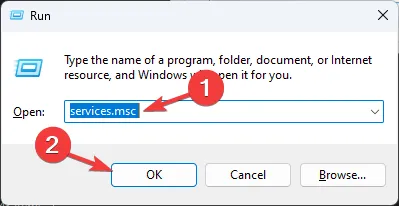
- 鍵入services.msc並按一下「確定」以開啟「服務」。
- 現在轉到您想要將Path更改為 Executable 的服務,雙擊它,然後打開「屬性」。
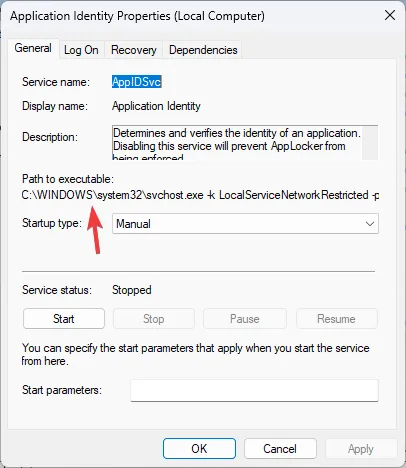
- 按Windows+R開啟「執行」對話方塊。
- 鍵入regedit並按一下「確定」開啟登錄編輯程式。
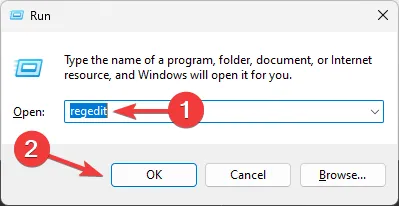
- 導航至此路徑:
Computer\HKEY_LOCAL_MACHINE\SYSTEM\CurrentControlSet\Services\[ServiceName] - 找到“圖像路徑”字串對象,右鍵單擊它,然後選擇“修改”。

- 在值資料下,變更路徑並按一下確定。
完成此操作後,路徑將被更改,並且無需重新啟動電腦。您可以檢查 services.msc 並轉到“服務”,然後雙擊它以開啟其屬性,您將看到“可執行檔案的路徑”下提到的新路徑。
如果 services.msc 未在您的電腦上打開,則可能是因為登錄機碼損壞或 Windows 更新中的錯誤所致;閱讀本指南以了解更多資訊。
您可以查看本文,了解可以停用哪些 Windows 服務來提高電腦的遊戲效能或增強安全性。
您是否能夠更改 Windows 服務應用程式中可執行檔的路徑?在下面的評論部分分享您的想法和觀點。
發佈留言